মাইনক্রাফ্টের সাথে ক্লাসিক সোফা কো-অপ অভিজ্ঞতার পুনরুদ্ধার করুন! আগের দিনে, সর্বব্যাপী ভয়েস চ্যাটের আগে, গেমিং মানে একটি কনসোলের চারপাশে জড়ো হওয়া। Xbox One এবং অন্যান্য কনসোলগুলিতে Minecraft splitscreen দিয়ে কীভাবে সেই জাদুটি পুনরায় তৈরি করা যায় এই নির্দেশিকাটি আপনাকে দেখায়। আপনার বন্ধুদের জড়ো করুন, কিছু স্ন্যাকস নিন এবং চলুন শুরু করা যাক!
গুরুত্বপূর্ণ বিবরণ:
মাইনক্রাফ্ট স্প্লিটস্ক্রিন একটি কনসোল-এক্সক্লুসিভ বৈশিষ্ট্য। দুর্ভাগ্যবশত, PC প্লেয়াররা ভাগ্যের বাইরে। আপনার একটি কনসোল (Xbox, PlayStation, বা Nintendo Switch) এবং একটি HD (720p) সামঞ্জস্যপূর্ণ টিভি বা মনিটর প্রয়োজন। স্বয়ংক্রিয় রেজোলিউশন সেটিংসের জন্য HDMI সুপারিশ করা হয়; VGA-এর জন্য আপনার কনসোলের সেটিংসের মধ্যে ম্যানুয়াল সামঞ্জস্যের প্রয়োজন হতে পারে।
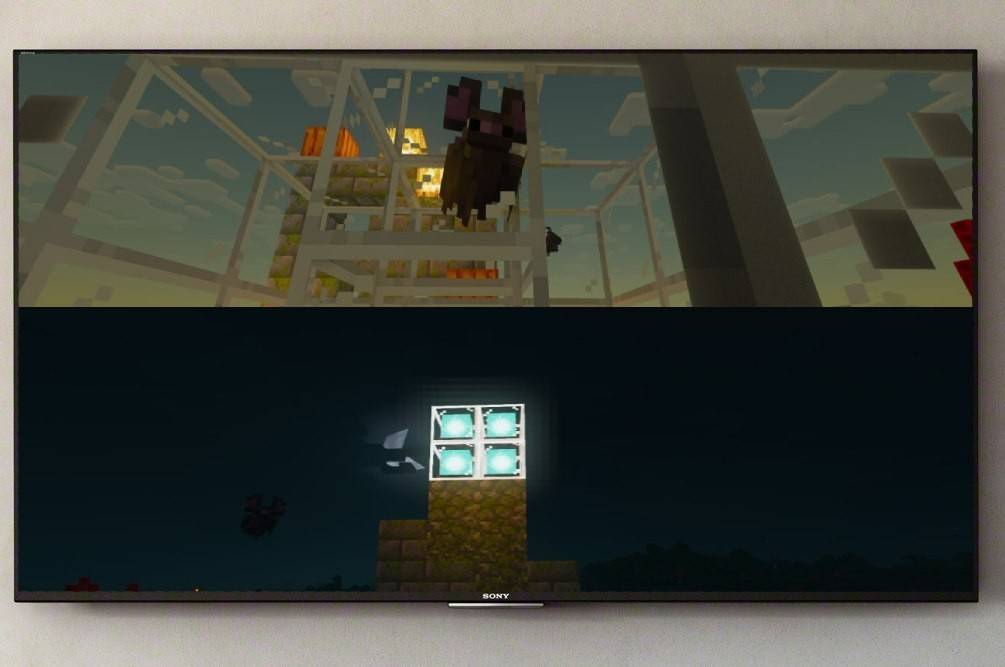 ছবি: ensigame.com
ছবি: ensigame.com
স্থানীয় স্প্লিটস্ক্রিন গেমপ্লে:
Minecraft স্থানীয় (একটি কনসোল থেকে) এবং অনলাইন স্প্লিটস্ক্রিন উভয় বিকল্পই অফার করে। স্থানীয় স্প্লিটস্ক্রিন চারজন খেলোয়াড়কে সমর্থন করে – শুধু নিশ্চিত করুন যে সবাই কিছু বন্ধুত্বপূর্ণ প্রতিযোগিতার জন্য প্রস্তুত (বা সহযোগিতা!)। সঠিক বোতাম সমন্বয়গুলি কনসোল জুড়ে সামান্য পরিবর্তিত হতে পারে, তবে সাধারণ প্রক্রিয়াটি সামঞ্জস্যপূর্ণ থাকে।
- আপনার কনসোল সংযুক্ত করুন: সর্বোত্তম ফলাফলের জন্য একটি HDMI কেবল ব্যবহার করুন।
- মাইনক্রাফ্ট লঞ্চ করুন: একটি নতুন গেম শুরু করুন বা একটি বিদ্যমান সংরক্ষণ লোড করুন। গুরুত্বপূর্ণভাবে, গেমের সেটিংসে মাল্টিপ্লেয়ার বিকল্পটি অক্ষম করুন।
- আপনার বিশ্ব কনফিগার করুন: অসুবিধা, গেমের মোড এবং বিশ্ব সেটিংস বেছে নিন। যদি একটি পূর্ব-বিদ্যমান বিশ্ব ব্যবহার করেন, তাহলে এই ধাপটি এড়িয়ে যান৷ ৷
- অতিরিক্ত খেলোয়াড়দের সক্রিয় করুন: একবার গেম লোড হয়ে গেলে, খেলোয়াড়দের যোগ করতে উপযুক্ত বোতাম টিপুন। এটি সাধারণত "বিকল্প" বোতাম (PS) বা "স্টার্ট" বোতাম (এক্সবক্স)। আপনাকে এটি দুবার টিপতে হতে পারে৷ ৷
- লগ ইন করুন এবং যোগদান করুন: প্রতিটি খেলোয়াড় তাদের অ্যাকাউন্টে লগ ইন করে এবং গেমটিতে যোগদান করে। স্ক্রীন স্বয়ংক্রিয়ভাবে বিভাগে বিভক্ত হবে (2-4 প্লেয়ার)।
 ছবি: ensigame.com
ছবি: ensigame.com
 ছবি: ensigame.com
ছবি: ensigame.com
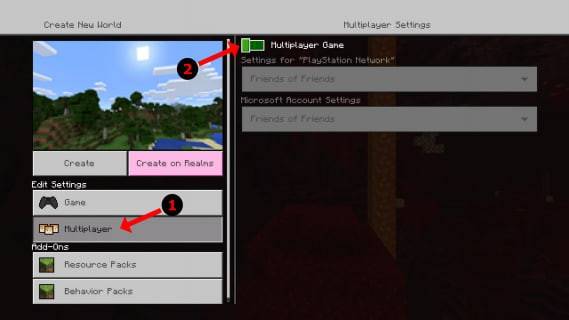 ছবি: alphr.com
ছবি: alphr.com
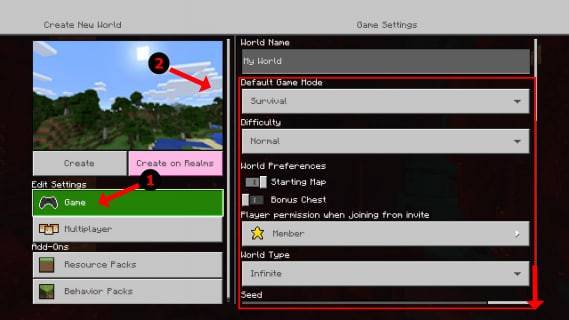 ছবি: alphr.com
ছবি: alphr.com
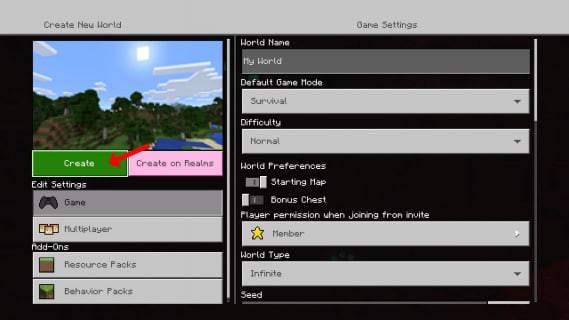 ছবি: alphr.com
ছবি: alphr.com
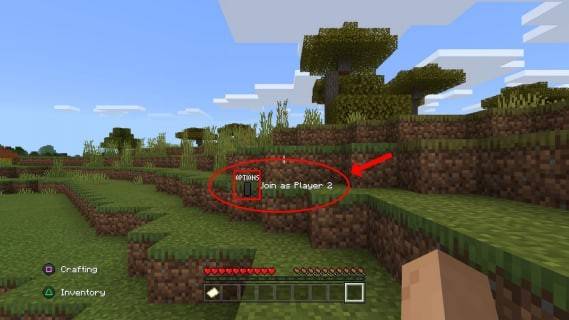 ছবি: alphr.com
ছবি: alphr.com
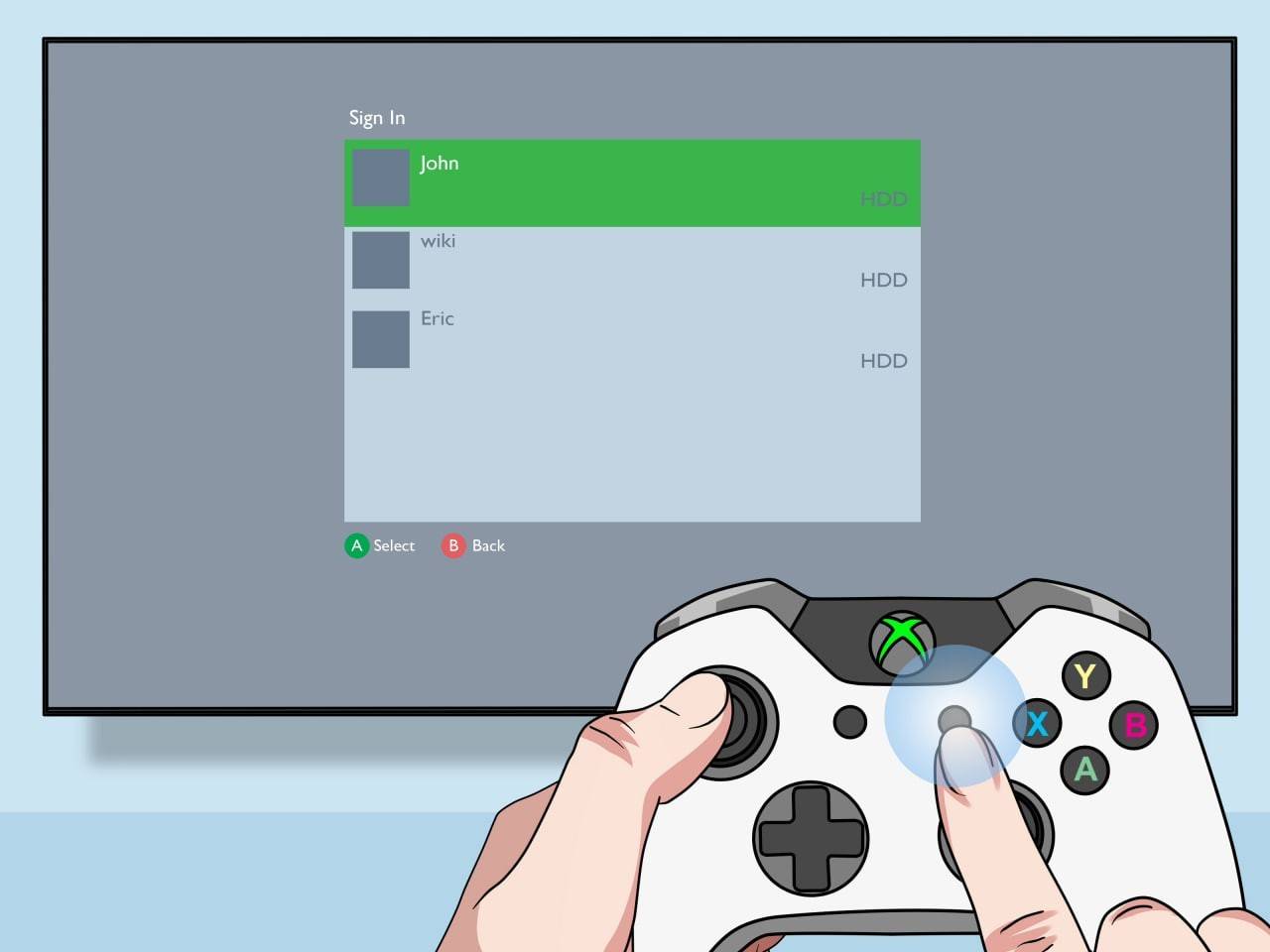 ছবি: pt.wikihow.com
ছবি: pt.wikihow.com
স্থানীয় স্প্লিটস্ক্রিন সহ অনলাইন মাল্টিপ্লেয়ার:
যদিও আপনি অনলাইন প্লেয়ারদের সাথে সরাসরি স্প্লিটস্ক্রিন করতে পারবেন না, আপনি অনলাইন মাল্টিপ্লেয়ারের সাথে স্থানীয় স্প্লিটস্ক্রিনকে একত্রিত করতে পারেন। উপরের মত একই প্রাথমিক ধাপগুলি অনুসরণ করুন, কিন্তু গেম শুরু করার আগে মাল্টিপ্লেয়ার বিকল্পটি সক্ষম করুন। তারপর, আপনার সেশনে যোগ দিতে আপনার দূরবর্তী বন্ধুদের আমন্ত্রণ পাঠান৷
৷ ছবি: youtube.com
ছবি: youtube.com
উভয় জগতের সেরা উপভোগ করুন - অনলাইন মাল্টিপ্লেয়ারের প্রসারিত সম্ভাবনার সাথে স্প্লিটস্ক্রিনের অন্তরঙ্গ মজা! Minecraft-এর সমবায় গেমপ্লে বন্ধুদের সাথে শেয়ার করলে সবচেয়ে উজ্জ্বল হয়ে ওঠে।








![Taffy Tales [v1.07.3a]](https://imgs.xfsxw.com/uploads/32/1719554710667e529623764.jpg)











